出现服务器与数据库连接错误的三种解决方法
数据库在连接中常见错误解决方法

数据库在连接中常见错误解决方法数据库在连接中常见错误解决方法Microsoft SQL Server 正日益广泛的使用于各部门内外,以下是店铺搜索整理的关于数据库在连接中常见错误解决方法,供参考阅读,希望对大家有所帮助!想了解更多相关信息请持续关注我们店铺!一、SQL Server不存在或访问被拒绝分析:此问题最为复杂,由于错误发生的原因比较多,所以需要检查很多方面。
一般情况下,有几种可能性:1.SQL Server名称或IP地址拼写有误。
2.服务器端网络配置有误。
3.客户端网络配置有误。
要解决此问题,我们一般要遵循以下的步骤来一步步找出导致错误的原因。
首先,检查网络物理连接ping <服务器IP地址/服务器名称>假如ping<服务器IP地址>不成功,说明物理连接有问题,这时候要检查硬件设备,如网卡,HUB,路由器等.。
另外还有一种可能是由于客户端和服务器之间安装有防火墙软件造成的,比如ISA Server。
防火墙软件可能会屏蔽对ping,telnet等的响应,因此在检查连接问题的时候,我们要先把防火墙软件暂时关闭,或者打开所有被封闭的端口。
如果ping<服务器IP地址>成功而,ping<服务器名称>失败则说明名字解析有问题,这时候要检查DNS服务是否正常。
有时候客户端和服务器不在同一个局域网里面,这时候很可能无法直接使用服务器名称来标识该服务器,这时候我们可以使用HOSTS文件来进行名字解析, 具体的方法是:1.使用记事本打开HOSTS文件(一般情况下位于C:\WINNT\system32\drivers\etc)。
添加一条IP地址与服务器名称的对应记录,如:172.168.10.24 myserver2.或在SQL Server的客户端网络实用工具里面进行配置,后面会有详细说明。
其次,使用telnet命令检查SQL Server服务器工作状态telnet <服务器IP地址> 1433如果命令执行成功,可以看到屏幕一闪之后光标在左上角不停闪动,这说明SQL Server服务器工作正常,并且正在监听1433端口的. TCP/IP 连接。
数据库异常处理与故障排除技巧

数据库异常处理与故障排除技巧数据库异常是在数据库管理过程中经常会遇到的问题。
当数据库出现异常时,合适的处理方式和快速的故障排除技巧将帮助我们尽快解决问题并有效恢复数据库的正常运行。
本文将介绍一些常见的数据库异常和相应的处理及故障排除技巧,以供参考。
1. 连接异常处理数据库连接是应用程序与数据库之间的桥梁,而连接异常常常会导致数据库无法响应或者延迟问题。
常见的连接异常包括连接超时、连接中断等。
当遇到连接超时的情况时,可以尝试增加连接超时时间。
如果时间设置得太短,则有可能因为网络延迟或数据库负载过大而导致连接超时。
可以通过调整连接超时的参数,例如增加连接池中的闲置连接数量,来解决连接超时的问题。
当连接中断时,首先需要检查数据库服务器的状态。
可能是数据库服务器崩溃或重启导致连接中断。
可以尝试重新连接数据库,如果问题仍然存在,可以检查服务器的日志文件,查找相关信息来解决连接中断问题。
2. 查询异常处理查询异常可能是由于查询语句错误、索引缺失或者数据量过大等原因导致的。
当数据库查询过程中出现异常时,可以采取下列处理方式:- 检查查询语句:确保查询语句正确无误,注意检查拼写错误、语法错误等问题。
如果是复杂的查询语句,可以先尝试简化查询,然后逐步增加条件,排除错误。
- 检查索引是否存在:索引能够大大提高查询效率,如果查询语句涉及的列没有相应的索引,可能会导致查询异常。
可以使用数据库管理工具查看表的索引情况,并根据需要添加索引。
- 分析查询计划:查询计划能够帮助我们了解查询的执行过程,包括是否使用了索引、是否进行了全表扫描等。
可以通过数据库管理工具查看查询计划并进行优化。
- 分批处理数据:如果查询的数据量过大,可能会导致内存不足或者超时等问题。
可以通过分批处理数据,限制每次查询的返回结果数量,以减轻数据库的负载。
3. 数据备份和恢复数据备份是数据库管理中的重要环节,可以帮助我们在数据库异常发生时快速恢复数据。
以下是一些备份和恢复操作的操作建议:- 定期备份数据库:建议定期对数据库进行备份,包括完全备份和增量备份。
1数据库连接失败的原因以及解决的方法

1数据库连接失败的原因以及解决的方法数据库连接失败可能有多种原因,包括但不限于以下几种:1.1网络问题数据库连接失败的一个常见原因是由于网络问题导致的连接超时或连接丢失。
这可能是因为网络不稳定、防火墙设置或者数据库服务器故障等原因导致的。
解决这个问题的方法可以包括:-检查网络连接是否正常,确保网络稳定;-检查防火墙设置,确保数据库服务器端口没有被阻塞;-如果数据库服务器出现故障,可以尝试重启数据库服务器。
1.2数据库配置问题数据库连接失败的另一个常见原因是由于数据库配置问题导致的。
这可能是由于数据库用户名、密码、数据库名等配置信息填写错误,或者数据库服务器未正确配置允许远程连接等原因导致的。
解决这个问题的方法包括:-检查数据库配置信息是否正确,包括用户名、密码、数据库名等;-检查数据库服务器配置,确保允许远程连接;-如果使用了连接池,可以尝试刷新连接池。
1.3数据库访问权限问题数据库连接失败的另一个原因是由于数据库访问权限问题导致的。
这可能是由于数据库用户没有足够的权限访问指定的数据库或表,或者数据库服务器配置了访问限制等原因导致的。
解决这个问题的方法包括:-检查数据库用户的权限,确保用户有足够的权限访问指定的数据库或表;-检查数据库服务器配置,确保没有设置访问限制;-如果使用了连接池,可以尝试使用有更高权限的用户账号进行连接。
1.4数据库服务未启动或异常数据库连接失败的另一个原因是由于数据库服务未启动或异常导致的。
这可能是由于数据库服务器未正常启动、宕机、磁盘空间不足等原因导致的。
解决这个问题的方法包括:-检查数据库服务是否已经启动,如果没有启动,可以尝试启动数据库服务;-检查数据库服务器的运行状态,确保数据库服务器正常运行;-如果磁盘空间不足,可以尝试清理或扩容磁盘空间。
1.5数据库连接池设置不当数据库连接失败的另一个原因是由于连接池设置不当导致的。
这可能是由于连接池的最大连接数、最大等待时间等参数设置不合理,导致连接池无法提供足够的连接或者等待时间过长等原因。
如何解决出现无法与数据库服务器建立连接的方法

如何解决出现无法与数据库服务器建立连接的方法在进行数据库开发和管理过程中,有时候会遇到无法与数据库服务器建立连接的问题。
这可能是由于各种原因引起的,包括网络问题、数据库配置错误、权限问题等。
在本文中,我们将探讨一些常见的解决方法,帮助您解决这个问题。
检查网络连接首先,我们需要确保您的计算机与数据库服务器之间的网络连接是正常的。
以下是一些检查网络连接的方法:1.确保您的计算机与数据库服务器在同一网络中。
如果它们不在同一个网络中,您可能需要设置网络访问规则或使用VPN来解决连接问题。
2.尝试使用其他网络设备(如手机)通过相同的网络连接尝试连接数据库服务器。
如果其他设备也无法建立连接,那么可能是网络设置或服务器故障引起的问题。
您可以联系网络管理员或服务器管理员以解决此问题。
检查数据库配置如果网络连接正常,下一步是检查数据库配置是否正确。
以下是一些检查数据库配置的方法:1.检查数据库服务器的IP地址和端口号是否正确。
您可以使用命令行工具(如ping命令)或网络工具(如telnet命令)来测试数据库服务器的可访问性。
2.如果您使用的是数据库管理工具(如phpMyAdmin),请确保在连接数据库时提供了正确的主机名、用户名和密码。
您还需要确保选择了正确的数据库引擎(如MySQL、PostgreSQL等)。
3.您还可以检查数据库服务器的配置文件,以确保数据库服务器已正确配置。
常见的数据库服务器配置文件包括f(MySQL)、postgresql.conf(PostgreSQL)、sqlnet.ora(Oracle)等。
检查数据库权限除了正确的网络连接和数据库配置外,还需要确保您具有足够的权限与数据库服务器建立连接。
以下是一些检查数据库权限的方法:1.检查您使用的数据库用户是否具有足够的权限。
如果您使用的是默认的管理员用户(如root用户),很可能会因为权限问题导致无法连接。
您可以尝试创建一个新的用户,并授予该用户必要的权限以进行数据库连接。
1、 数据库连接失败的原因以及解决的方法

1、数据库连接失败的原因以及解决的方法
连接失败的
原因
错误提示解决方法
服务器端数
据库未
启动错误提示:数据库连接失败解决方法:重新启动服务器端数据库,启动后服务器右下角任务栏会出现
图标,表示数据库已经启动。
服务器名不
正确错误提示:数据库连接失败解决方法:检查数据库名是否正确。
比如说服务器端的叫server,
那么客户端连接的服务器名必须是server.具体的方法是在服务器端
右下端用鼠标放在上面,可以显示出其名字。
客户端版本与数据库版本不一致解决方法:检查数据库版本(比如数据库是07III版的,客户端也必须是07III版)具体的方法是点击鼠标右键→属性→目标(T)可以看到客户端和数据库的安装路径以及版本号等详细信息
局域网不连
通解决方法:检查客户端电脑与服务器端电脑局域网是否连通。
方法是:把服务器端设置一个IP地址,在客户端用Ping命令ping 服务器IP. 在服务器端ping客户端IP。
如果能ping通,表示网络畅通,如果其中某一台客户端ping不通,检查其网线是否插好,该客户端的IP是
否在局域网的IP地址网段范围之内。
防火墙的阻
碍
解决方法:如果是系统默认防火墙,从“开始”→“设置”→“控制面版”
→“防火墙”,关掉服务器端和客户端防火墙再重新登陆客户端连接数据库。
如果安装了其他的防火墙,可以关闭其防火墙。
未注册客户
端使用
期限已
到
解决方法:与我司联系将客户端注册。
数据库连接失败的常见原因及解决办法

数据库连接失败的常见原因及解决办法数据库连接是许多应用程序和系统的核心组成部分,当连接失败时,将对应用程序的正常运行产生负面影响。
因此,了解数据库连接失败的常见原因以及相应的解决办法对于维护和优化系统具有重要意义。
本文将介绍一些常见的数据库连接失败原因,并提供相应的解决办法,以帮助读者更好地应对这些问题。
1. 网络问题数据库连接失败的最常见原因之一是网络问题。
网络故障、路由器问题以及防火墙配置错误都可能导致数据库连接失败。
在面对数据库连接失败时,首先需要确保网络连接正常。
解决办法:- 检查网络连接是否正常,包括网线是否插好,Wi-Fi是否正常运行。
- 检查路由器和防火墙的配置,确保数据库端口没有被阻止或限制。
2. 数据库服务器问题数据库服务器故障或配置错误也是数据库连接失败的常见原因之一。
数据库服务器可能会因为资源达到极限、配置错误、权限问题等原因导致连接失败。
解决办法:- 检查数据库服务器的资源使用情况,确保其没有达到极限。
- 检查数据库服务器的配置文件,确保数据库实例的监听端口与应用程序中配置的端口一致。
- 检查数据库服务器的用户权限,确保应用程序所使用的用户有足够的权限连接数据库。
3. 数据库连接字符串配置错误连接字符串是用于建立与数据库之间连接的关键部分。
连接字符串中的错误可能会导致数据库连接失败。
例如,连接字符串中可能未正确指定数据库服务器的地址、端口、数据库名等。
解决办法:- 检查连接字符串,确保其中的服务器地址、端口、数据库名等信息正确无误。
- 使用连接字符串测试工具(如ConnectionTester等)来验证连接字符串的有效性。
4. 数据库账户验证失败数据库账户验证失败也是导致数据库连接失败的常见原因之一。
验证失败可能是由于密码错误、账户被锁定或者账户权限不足等原因引起的。
解决办法:- 确保数据库账户的密码正确无误。
- 检查数据库账户是否被锁定或禁止访问。
- 检查数据库账户的权限,确保其具备连接所需的最低权限。
数据库错误处理指南

数据库错误处理指南数据库是现代应用程序的核心组成部分,在数据库操作过程中,难免会遇到各种错误。
正确地处理这些错误可以帮助我们保证数据的完整性和应用程序的稳定性。
本文将介绍一些常见的数据库错误,并提供相应的处理指南。
I. 连接错误连接错误是数据库操作中最常见的错误之一。
它可能是由于网络故障、数据库服务器宕机、用户名密码错误等原因引起的。
在处理连接错误时,我们可以采取以下步骤:1. 检查网络连接:首先,检查网络连接是否正常,可以通过 ping 数据库服务器的 IP 地址来测试网络通畅性。
如果网络连接出现问题,可以联系网络管理员进行修复。
2. 检查数据库服务器状态:如果网络连接正常,但无法连接到数据库服务器,则可能是服务器宕机或服务未启动。
可以使用管理员权限登录到数据库服务器,检查数据库服务的运行状态,如果服务未启动,可以尝试重新启动。
3. 检查用户名和密码:如果数据库服务器正常运行,但仍无法连接到数据库,则可能是用户名或密码错误。
可以检查配置文件或应用程序中的用户名和密码设置,并确保其与数据库服务器的凭据一致。
II. 查询错误查询错误是在执行数据库查询语句时发生的错误。
这可能是由于语法错误、表或字段不存在、数据类型不匹配等原因导致的。
处理查询错误的方法如下:1. 检查语法:在编写查询语句之前,应仔细检查语法正确性,确保使用正确的关键字、表名和字段名。
可以使用数据库提供的验证工具或在线 SQL 语法检查器来帮助检查语法错误。
2. 检查表和字段:如果查询语句中引用了不存在的表或字段,数据库会报错。
在处理查询错误时,应该检查表和字段的存在性,并确保它们与查询语句中的引用一致。
3. 检查数据类型:数据库中存储的数据具有特定的数据类型,如果查询语句中的数据类型与实际存储的数据类型不匹配,可能导致错误。
在处理查询错误时,应该检查数据类型的一致性,并根据需要进行类型转换。
III. 事务错误事务错误是在进行数据库事务操作时发生的错误。
unrecognized database error -回复

unrecognized database error -回复如何解决数据库错误问题引言:随着科技的不断进步,数据库在各个领域中的应用越来越广泛。
然而,尽管数据库在数据管理、存储和检索方面提供了便利,但它们也可能遇到错误。
其中一种常见的错误是“unrecognized database error”(未识别数据库错误),本文将一步一步教您如何解决这个问题。
第一步:了解问题首先,我们需要了解这个错误的原因。
当我们在访问数据库时,可能会收到“unrecognized database error”的错误消息,这意味着数据库服务器无法识别或处理我们的请求。
这个错误可能有多种可能的原因,包括但不限于以下几种:1. 数据库连接问题:可能是由于无法连接到数据库服务器而导致的错误。
2. 数据库文件损坏:数据库文件可能已损坏或遭到破坏,导致服务器无法识别。
3. 数据库权限问题:您可能没有足够的权限来访问数据库。
4. 数据库版本不兼容:数据库服务器和客户端版本不兼容。
5. 数据库配置问题:数据库服务器配置不正确,导致无法正确处理请求。
第二步:检查数据库连接在解决“unrecognized database error”错误之前,我们需要确保数据库连接正常。
首先,您可以尝试关闭并重新打开数据库连接。
如果问题仍然存在,您可以检查数据库连接的参数,包括主机名、端口号、用户名和密码等。
确保这些参数与数据库服务器的配置相匹配。
您还可以尝试使用其他数据库管理工具或客户端连接到同一台数据库服务器。
这将帮助您确定问题是与您的客户端还是数据库服务器本身相关。
如果连接问题仍然存在,您还可以尝试在不同的网络环境下连接到数据库服务器。
这将帮助您确定是否与特定网络相关。
第三步:检查数据库文件如果数据库连接正常,您可以检查数据库文件是否损坏。
您可以尝试使用数据库管理工具来验证数据库文件的完整性。
如果文件损坏,您可以尝试修复它们或从备份中恢复数据库文件。
调试网站出现数据库连接错误解决办法

调试网站出现数据库连接错误解决办法
在IIS中运行PHP,ASP,或者开发的网站,如果出现数据库连接错误,原因是连接数据库时必须通过C:\Windows\temp 目录作缓存进行数据交换,所以必须给IIS的匿名用户“IUSR_计算机名”访问此目录的权限。
如果你的网站目录放在NTFS格式分区的话,也要用同样方法赋予权限网站才能访问。
首先打开C:\Windows目录,鼠标点击顶端菜单栏的“工具>文件夹选项”,打开“文件夹选项”对话框,取消“使用简单文件共享(推荐)”前面的勾(windows 2003以上的操作系统跳过这一步),在C:\Windows\temp目录上右键,点“属性”,打开“temp 属性”对话框,点“安全”打开权限设置页,点“添加”打开“选择用户或组”对话框,点左下角的“高级”,然后点“立刻查找”,出现系统里所有的用户和组名称列表,鼠标选中IUSR_开头的用户名,如我这里是“IUSR_PC-20090307HGRI”,然后点“确定”,回到“temp 属性”对话框,因为我们只是在本机测试网站用的,所以直接给此用户“完全控制”的权限吧,如图。
(如果你的网站目录放在NTFS格式分区,在给你的网站目录设置此用户的权限时,给网站目录完全控制的权限,设置方法与给temp文件夹设置权限的方法相同)好了,所有设置已经完成,这时刷新127.0.0.1看看,程序已顺利运行.。
数据库连接异常的排查与解决方案

数据库连接异常的排查与解决方案引言数据库连接是应用程序与数据库之间进行交互的关键环节之一。
然而,在实际应用中,数据库连接异常时常出现,给系统的正常运行带来了不小的困扰。
本文将详细介绍数据库连接异常的排查和解决方案,帮助开发人员更好地应对这些问题。
第一节:数据库连接异常的原因分析1.1 网络问题数据库连接异常的一个常见原因是网络问题。
网络抖动、带宽限制或者服务器故障都可能导致数据库连接异常。
当数据库服务器无法正常响应时,应用程序无法建立连接。
1.2 数据库配置错误数据库连接参数的配置错误也是常见导致连接异常的原因。
比如,连接数据库的URL、用户名、密码等配置项有误,应用程序无法正确连接到数据库服务器。
1.3 数据库服务器资源不足当数据库服务器资源不足时,连接异常也会发生。
如果数据库连接数超过了服务器的承载能力,那么新的连接请求就会被拒绝或者延迟处理,从而引发连接异常。
第二节:数据库连接异常的排查步骤2.1 检查网络连接首先,需要检查应用程序所在的服务器与数据库服务器之间的网络连接是否正常。
可以使用ping命令测试网络连通性,并观察延迟和丢包情况。
如果发现网络连接存在问题,需要与网络管理员进行沟通解决。
2.2 检查数据库配置项接下来,需要仔细检查数据库连接的相关配置项。
确保数据库URL、用户名和密码等参数是正确的。
可以通过打印日志的方式来审查配置项是否正确,或者尝试使用数据库连接工具手动连接数据库来验证配置的准确性。
2.3 检查数据库服务器资源如果数据库配置项正确,那么可能是由于数据库服务器资源不足导致连接异常。
在这种情况下,需要检查数据库服务器的CPU、内存和磁盘等资源利用率是否过高。
如果资源利用率过高,可以考虑增加硬件资源或者优化数据库查询语句,以提高数据库服务器的性能。
2.4 监控数据库连接数另外,还需要监控数据库连接数以及连接池的使用情况。
可以通过查看数据库的连接数统计信息,以及连接池的使用情况来判断是否存在连接超载或者连接泄漏的情况。
SQL数据库连接到服务器出错——无法连接到XXX

SQL数据库连接到服务器出错——⽆法连接到XXX 问题:Windows或者SQL Server⾝份验证下,出现连接到服务器出错
解决⽅式:
1.检查实例名称是否正确,如下
根据⾃⼰电脑的实际名称修改修改如下:
1)Microsoft SQL Server Management Studio是正式版的:
2)Microsoft SQL Server Management Studio是⾮正式版的,则填:
连接成功如下:
2.如果还是没连上,在服务器名称正确的基础上,检查系统SQL服务是否开启:
1)在运⾏⾯板输⼊ services.msc ,打开系统的服务⾯板。
2)右击以下界⾯处,点击启动选项或者重新启动
3)重新打开以下界⾯连接
3. 如果在上步骤还没连接上,就要检查SQL配置管理器中协议是否修改:
1)右击我的电脑,点击管理选项,打开计算机管理⾯板
2)把协议和都设置为开启,
3)把SQL服务重新启动⼀下
4)最后再重新打开Microsoft SQL Server Management Studio界⾯连接数据库
Ps:根据以上三个位置的修改,SQL数据库连接问题基本解决。
由于各个系统配置的不同,可能SQL数据库连接问题也有差异,以后继续补充。
如何解决网络无法连接数据库的问题

如何解决网络无法连接数据库的问题网络无法连接数据库是一个常见的问题,它可能导致无法获取或修改数据库中的数据。
解决这个问题需要一系列的步骤和技巧。
在本文中,我们将探讨如何解决网络无法连接数据库的问题,并提供一些实用的解决方法。
一、检查网络连接在解决网络无法连接数据库的问题之前,首先需要确保网络连接正常。
可以尝试打开网页、发送电子邮件或者使用其他网络依赖的应用程序来确认网络连接是否正常。
如果网络连接存在问题,可以通过以下几种方法解决:1.检查网络连接设备:检查路由器、交换机或者其他网络连接设备是否正常工作。
确保设备已正确接通电源并且连接线路没有松动或者损坏。
2.重新启动网络设备:有时候,网络设备可能出现故障导致无法连接互联网。
尝试重新启动路由器或交换机等设备,等待几分钟后再次检查网络连接。
3.检查网络设置:确保电脑或其他设备的IP地址、子网掩码、网关等网络设置正确。
二、检查数据库服务器如果网络连接正常,而仍然无法连接数据库,可能是由于数据库服务器的问题。
下面是一些常见的解决方法:1.检查数据库服务器的状态:确保数据库服务器已正常启动运行。
可以尝试使用命令行或图形化工具连接数据库服务器,检查服务器的状态和运行情况。
2.检查数据库服务器配置:查看数据库服务器的配置文件,确保数据库服务器监听的端口、认证方式等设置正确。
3.检查防火墙设置:有时候,防火墙可能会阻止数据库服务器的连接请求。
确保防火墙允许数据库服务器的入站和出站连接。
4.重启数据库服务器:如果数据库服务器出现了问题,可以尝试重启服务器。
在重启之前,确保已经备份了数据库的重要数据。
三、检查数据库连接设置如果网络和数据库服务器都正常运行,但仍然无法连接数据库,可能是由于数据库连接设置的问题。
下面是一些常见的解决方法:1.检查数据库连接字符串:确保应用程序或脚本中的数据库连接字符串正确。
连接字符串应包含正确的主机名(或IP地址)、端口号、数据库名称及认证信息等。
数据库中常见问题排查与解决方案

数据库中常见问题排查与解决方案在日常的数据库管理和维护工作中,经常会遇到各种各样的问题。
本文将讨论一些常见的数据库问题,并提供相应的解决方案,帮助管理员有效地排除故障并优化数据库性能。
问题1:数据库连接错误在使用数据库时,经常会遇到无法连接到数据库的错误。
这可能是由于网络故障、数据库服务器关闭或配置错误等原因所致。
解决方案:1. 检查网络连接是否正常。
确保数据库服务器所在的网络可访问,并且防火墙未阻止数据库连接。
2. 检查数据库服务器是否正在运行。
确保数据库服务已启动,并且没有发生意外关闭的情况。
3. 检查数据库连接配置是否正确。
验证数据库连接字符串和认证信息是否正确,确保与数据库服务器配置一致。
问题2:数据库性能下降当数据库性能下降时,查询速度变慢,响应时间增加,用户体验受到影响。
解决方案:1. 定期进行数据库性能监控。
使用数据库性能监控工具,收集关键指标如CPU使用率、内存使用率、磁盘I/O、查询执行时间等。
通过分析这些指标,可以找出性能瓶颈所在。
2. 优化查询语句。
使用索引来加速查询操作,避免全表扫描。
对查询频率较高的列创建索引,减少查询时间。
3. 优化数据库结构。
对于频繁更新的表,尽量避免全表更新操作,采用增量更新的方式减少锁竞争。
合理设计表结构,避免冗余字段和多表关联查询。
4. 增加硬件资源。
如果数据库经常性能下降,可以考虑升级硬件,增加内存、CPU和磁盘容量,以满足更高的负载要求。
问题3:数据库备份和恢复失败数据库备份是保证数据安全和可靠性的重要手段之一。
但在备份和恢复过程中,可能会遇到失败的情况。
解决方案:1. 检查备份配置和目录权限。
确认备份目录可读写,并确保备份操作使用正确的参数和配置。
2. 使用多份备份策略。
采用多种备份策略,包括完全备份、增量备份和差异备份,确保数据可以有效地还原。
3. 定期测试备份恢复策略。
定期测试备份文件的完整性和可用性,验证备份集是否能够成功恢复数据库。
MySQL数据库连接失败分析与解决方法
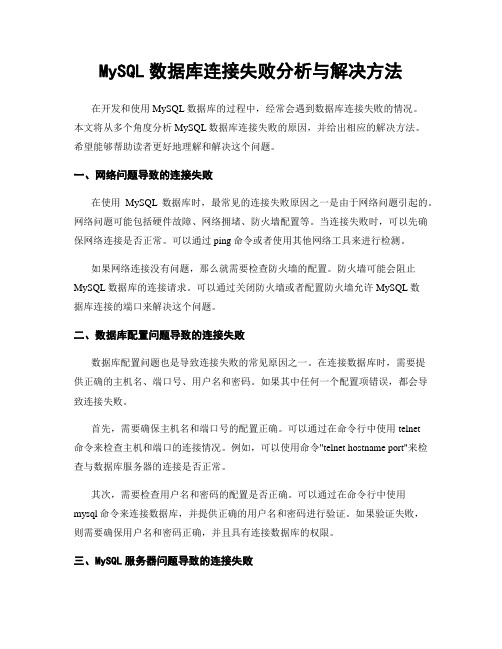
MySQL数据库连接失败分析与解决方法在开发和使用MySQL数据库的过程中,经常会遇到数据库连接失败的情况。
本文将从多个角度分析MySQL数据库连接失败的原因,并给出相应的解决方法。
希望能够帮助读者更好地理解和解决这个问题。
一、网络问题导致的连接失败在使用MySQL数据库时,最常见的连接失败原因之一是由于网络问题引起的。
网络问题可能包括硬件故障、网络拥堵、防火墙配置等。
当连接失败时,可以先确保网络连接是否正常。
可以通过ping命令或者使用其他网络工具来进行检测。
如果网络连接没有问题,那么就需要检查防火墙的配置。
防火墙可能会阻止MySQL数据库的连接请求。
可以通过关闭防火墙或者配置防火墙允许MySQL数据库连接的端口来解决这个问题。
二、数据库配置问题导致的连接失败数据库配置问题也是导致连接失败的常见原因之一。
在连接数据库时,需要提供正确的主机名、端口号、用户名和密码。
如果其中任何一个配置项错误,都会导致连接失败。
首先,需要确保主机名和端口号的配置正确。
可以通过在命令行中使用telnet命令来检查主机和端口的连接情况。
例如,可以使用命令"telnet hostname port"来检查与数据库服务器的连接是否正常。
其次,需要检查用户名和密码的配置是否正确。
可以通过在命令行中使用mysql命令来连接数据库,并提供正确的用户名和密码进行验证。
如果验证失败,则需要确保用户名和密码正确,并且具有连接数据库的权限。
三、MySQL服务器问题导致的连接失败除了网络问题和数据库配置问题外,MySQL服务器本身的问题也可能导致连接失败。
MySQL服务器问题可能包括数据库服务未启动、数据库服务崩溃等。
首先,需要检查数据库服务是否已启动。
可以通过在命令行中使用"ps -ef | grep mysql"命令来检查数据库服务是否正在运行。
如果数据库服务未启动,可以使用"service mysql start"命令来启动数据库服务。
MySQL中的连接异常和故障排查方法

MySQL中的连接异常和故障排查方法MySQL是一种开源的关系型数据库管理系统,被广泛应用于各种网站和应用程序中。
然而,在使用MySQL时,由于各种原因,经常会遇到连接异常和故障的情况,本文将探讨这些问题的原因和解决方法。
一、连接异常的原因1. 网络问题:连接数据库的客户端与数据库服务器之间的网络出现故障,如线路故障、网络拥堵等,都可能导致连接异常。
2. 数据库服务器故障:数据库服务器可能发生宕机、重启或者资源不足等问题,导致连接异常。
3. 数据库配置问题:数据库的配置文件中的参数设置不当,导致连接异常。
4. 用户访问权限不足:如果用户没有足够的权限访问数据库,将导致连接异常。
二、连接异常的解决方法1. 检查网络连接:首先,通过ping命令检查客户端与服务器之间的网络连通性。
如果出现连接超时或报错信息,说明网络存在问题。
可以尝试重新启动网络设备或者联系网络管理员解决问题。
2. 检查数据库服务器状态:通过登录到数据库服务器,可以使用命令"service mysql status"检查MySQL服务的运行状态。
如果服务没有启动,可以使用"service mysql start"命令启动服务。
如果服务正在运行但无法响应,可以查看日志文件以获取更多信息。
3. 检查数据库配置:MySQL的配置文件通常是f或者my.ini(Windows 下)文件。
可以检查文件中的参数设置,确保其与数据库服务器和应用程序的要求相匹配。
特别注意连接数、缓冲区大小等与连接相关的参数设置。
4. 检查用户权限:通过登录到MySQL数据库,使用"show grants for user"命令可以查看用户的权限。
如果用户没有足够的权限,可以使用"grant"命令给予其所需的权限。
三、故障排查方法1. 查看错误日志:当MySQL发生异常时,会将错误信息记录在错误日志文件中。
数据库故障排除方法常见问题与解决技巧

数据库故障排除方法常见问题与解决技巧现代社会,数据库已经成为许多组织和企业的重要核心。
然而,尽管数据库的重要性不言而喻,但在实际应用过程中,数据库故障是不可避免的。
本文将介绍一些常见的数据库故障问题,并提供解决技巧,帮助读者更好地排除数据库故障。
一、无法连接数据库数据库无法连接是常见的故障之一。
造成这种故障的原因有很多,例如网络故障、数据库服务未启动、配置错误等。
为了解决这个问题,可以采取以下步骤:1. 检查网络连接:确保网络连接正常,可以通过使用ping命令或者其他网络工具来检查数据库服务器是否可用。
2. 检查数据库服务状态:确认数据库服务已经启动。
可以通过服务管理工具或者命令行来检查和启动数据库服务。
3. 检查配置文件:检查数据库连接配置是否正确,包括IP地址、端口号、用户名和密码等。
二、数据库性能下降当数据库性能下降时,应该及时采取措施解决问题,以免影响正常业务运行。
以下是一些常见的原因和相应的解决技巧:1. 数据库负载过高:当数据库中的并发请求过多时,可能导致数据库性能下降。
解决方法包括优化查询语句、增加硬件资源、调整数据库参数等。
2. 索引失效:索引是提高数据库查询性能的重要手段,但当索引失效时,查询性能会明显下降。
可以通过重新建立索引或者优化查询语句来解决这个问题。
3. 数据库锁等待:数据库中的锁冲突会导致查询等待时间增加,从而影响性能。
可以通过调整事务隔离级别、优化锁使用等方式来解决锁等待问题。
三、数据库崩溃数据库崩溃是最严重的数据库故障之一,可能导致数据丢失或者无法恢复。
为了防止数据库崩溃,可以采取以下方法:1. 定期备份数据:定期备份是防止数据丢失的有效手段。
可以选择完全备份或者增量备份的方式,并将备份数据存储在安全的地方。
2. 监控数据库状态:及时发现数据库异常状态,如硬盘空间不足、日志文件过大等。
通过监控工具定期检查数据库状态,可以帮助及时发现潜在问题。
3. 数据库日志管理:数据库日志是故障排除和数据恢复的重要依据。
常见的数据库错误的解决方法!

常见的数据库错误的解决方法!1.连接错误:-错误信息:无法连接到数据库。
-检查数据库服务器是否正在运行。
-检查数据库服务器的IP地址和端口是否正确。
-检查数据库服务器是否设置了防火墙或访问控制列表,以阻止从外部访问。
-检查数据库连接字符串的配置是否正确。
2.认证错误:-错误信息:用户名或密码错误。
-确认数据库用户名和密码是否正确。
-如果忘记了密码,可以通过重置密码来解决。
-检查数据库访问权限,确保用户有足够的权限访问所需的数据库。
3.数据库表不存在:-错误信息:指定的表不存在。
-确认表名的拼写是否正确。
-检查是否使用了正确的数据库。
-如果表确实不存在,可以尝试重新创建表或从备份中恢复表。
4.数据库字段不匹配:-错误信息:查询中使用的字段与数据库中的字段不匹配。
-确认字段名的拼写是否正确。
-检查数据库表结构是否发生了变化,如字段名、字段类型等。
-如果需要,可以修改查询语句或更新数据库表结构以匹配。
5.索引错误:-错误信息:查询使用的索引无效或不存在。
-确认索引名的拼写是否正确。
-检查索引是否存在,可以使用SHOWINDEXES语句查看。
-如果索引无效,可以重新创建或更新索引。
6.死锁错误:-错误信息:数据库操作被阻塞,无法继续执行。
-检查是否有其他并发操作正在使用相同的资源。
-调整数据库事务的隔离级别,以减少死锁的可能性。
-在发生死锁时,可以尝试通过回滚事务或重试操作来解决。
7.大规模数据查询性能问题:-问题描述:一些查询在处理大规模数据时执行缓慢。
-确认查询语句是否存在性能问题,如使用了不必要的JOIN、子查询等。
-检查数据库表的索引是否合理,是否可以添加或优化索引。
-分析查询执行计划,了解查询中存在的性能瓶颈,并进行优化。
8.数据库备份与恢复问题:-问题描述:无法正确备份或恢复数据库。
-确认备份和恢复的方式是否正确,如使用了正确的备份命令和参数。
-检查备份文件的完整性,确保备份文件没有损坏。
-在恢复过程中,确保数据库服务器处于可用状态,所有依赖的服务都已启动。
- 1、下载文档前请自行甄别文档内容的完整性,平台不提供额外的编辑、内容补充、找答案等附加服务。
- 2、"仅部分预览"的文档,不可在线预览部分如存在完整性等问题,可反馈申请退款(可完整预览的文档不适用该条件!)。
- 3、如文档侵犯您的权益,请联系客服反馈,我们会尽快为您处理(人工客服工作时间:9:00-18:30)。
出现服务器与数据库连接错误的三种解决方法
站长们在建站时会遇到数据库连接错误,怎么解决呢?通常我们会有三种解决办法。
1. 开启sql2005远程连接功能,开启办法如下:
配置工具->sql server外围应用配置器->服务和连接的外围应用配置器->打开MSSQLSERVER节点下的
Database Engine 节点,先择"远程连接",接下建议选择"同时使用TCP/IP和named pipes",确定后,重启数据库服务就可以了.
2.看看硬盘上有没有这个文件,如果有,将它移到另一个分区,看能否打开:
C:/Program Files/Microsoft SQL Server/80/Tools/BINN/SQL Server Enterprise Manager.MSC
如果没有此文件,说明此文件丢失
如果能复制到另一分区并打开,说明你的c:盘有问题.
如果不能复制,说明这个文件可能已经破坏,删除该文件.
创建此文件的方法,运行对话框中输入:mmc
3.控制台--添加/删除管理单元--添加--找到Microsoft SQL 企业管理器--添加--关闭--确定
回到控制台
再:控制台--选项--控制台模式选择"用户模式完全访问"--将下面的选择全部取消
然后再:控制台--另存为--存储为:C:/Program Files/Microsoft SQL Server/80/Tools/BINN/SQL Server
Enterprise Manager.MSC
服务器稳定是保证一个网站正常运行的首要条件,所以选择好的服务器很重要。
佳米网络作为国内领先的IDC服务提供商,其提供的域名注册及海外虚拟主机服务在受广大站长朋友的称赞!。
